PDF beschreibbar machen, so geht´s!
Manchmal können Sie PDFs beschreibbar machen, indem Sie einfach die „Eigenschaften“ bearbeiten. Manchmal sind Ihre PDFs jedoch nicht beschreibbar, weil sie mit Passwörtern gesichert sind oder es sich um gescannte PDF-Dateien handelt. Um PDFs beschreibbar zu machen, müssen Sie Wondershare PDFelement - PDF Editor verwenden, um PDFs in beschreibbare Dateiformate in Windows zu konvertieren.
 G2-Wertung: 4.5/5 |
G2-Wertung: 4.5/5 |  100 % Sicher |
100 % Sicher |PDFelement ist ein kostengünstiger Konverter von PDFs in beschreibbare Dateien, um PDFs in beschreibbare Formate umzuwandeln. Wenn Ihre PDF-Dateien vor dem Kopieren und Drucken geschützt sind, können Sie sie damit in Microsoft Word, Excel, Bilder, PowerPoint, EPUB, TEXT und HTML konvertieren. Wenn Ihr PDF im „Nur-Lesen“-Format vorliegt oder Sie Bilder beschreibbar machen möchten, können Sie die OCR-Funktion von PDFelement aktivieren. Es kann alle gescannten PDFs nach Bedarf in beschreibbare und durchsuchbare Formate umwandeln. Das Tool kann Ihnen auch dabei helfen, PDFs zu erstellen, ausfüllbare Formulare zu erstellen, PDFs mit Anmerkungen zu versehen und so weiter.
Teil 1. 3 Möglichkeiten, PDF beschreibbar zu machen
1.1 Mit PDFelement: Schreibgeschützte PDFs einfach und effizient beschreibbar machen
- Schritt 1. PDF Dateien hochladen, um diese beschreibbar zu machen
- Schritt 2. Ein beschreibbare Dateiformat auswählen
- Schritt 3. Umwandeln von PDF zu beschreibbarer Datei
Schritt 1. PDF Dateien hochladen, um diese beschreibbar zu machen
Laden Sie die gewünschten PDF-Dateien hoch, um sie mit PDFelement beschreibbar zu machen. Sie können diese einfach per Drag-and-Drop ins Programm ziehen oder auf dem Hauptbildschirm auf "PDF öffnen" klicken.
Wenn Ihre PDF-Datei eine gescannte PDF oder Bild-PDF ist, sollten Sie zuerst die OCR-Funktion aktivieren, um die Texterkennung zu verbessern. Klicken Sie auf die Registerkarte "OCR", dann auf "Bearbeiten" und folgen Sie den angegebenen Schritten, um OCR für Ihre PDF-Datei auszuführen.
 G2-Wertung: 4.5/5 |
G2-Wertung: 4.5/5 |  100 % Sicher |
100 % Sicher |
Schritt 2. Ein beschreibbare Dateiformat auswählen
Klicken Sie auf die Registerkarte "Konvertieren", um zahlreiche Optionen zur Umwandlung Ihrer PDF-Datei zu entdecken. Hier können Sie aus verschiedenen beschreibbaren Formaten wie "Zu Word", "Zu Excel", "Zu PPT", "Zu Bild", "Zu Text" oder weiteren Optionen unter "Mehr" wählen. Diese Vielzahl an verfügbaren Formaten ermöglicht Ihnen, das für Ihren individuellen Bedarf passende Format auszuwählen.

Schritt 3. Umwandeln von PDF zu beschreibbarer Datei
Sobald Sie auf den "Zu Word" Knopf klicken, öffnet sich ein neues Fenster, in dem Sie verschiedene Optionen anpassen können. Abschließend klicken Sie auf die Schaltfläche "OK", um den Umwandlungsprozess zu beginnen.
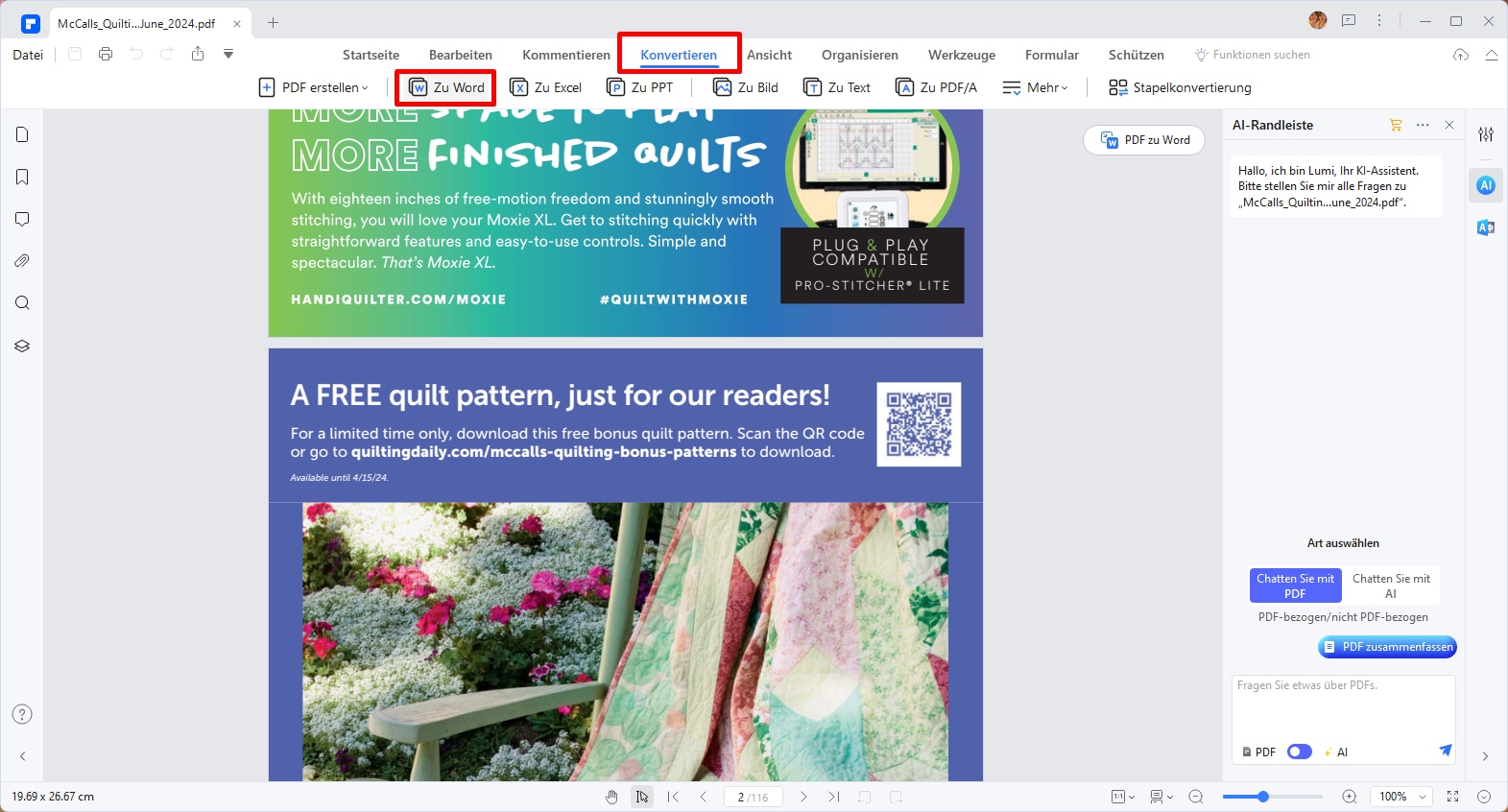
Der beschriebene Vorgang zeigt Ihnen, wie Sie schreibgeschützte PDF-Dateien in beschreibbare Formate umwandeln können. Wondershare PDFelement ist eine praktische Anwendung, die Ihnen dabei hilft, diese Aufgabe zu bewältigen. Alternativ können Sie auch Adobe Acrobat X verwenden, um diesen Prozess durchzuführen. Beachten Sie jedoch, dass beim Umwandeln von passwortgeschützten PDF-Dateien in Acrobat die Eingabe des korrekten Passworts erforderlich ist.
Wondershare PDFelement - PDF Editor ist ein erschwingliches Werkzeug, das Ihnen ermöglicht, Ihre PDF-Dateien in beschreibbare Formate umzuwandeln. Es eignet sich hervorragend für die Umwandlung von PDF-Dateien, die vor Kopieren oder Drucken geschützt sind, in Microsoft Word, Excel, Bilder, PowerPoint, EPUB, TEXT oder HTML. Für PDF-Dateien im schreibgeschützten Format oder wenn Sie ein Bild beschreibbar machen möchten, bietet PDFelement die OCR-Funktion an. Damit können Sie gescannte PDF-Dateien in durchsuchbare und beschreibbare Formate umwandeln. Das Tool unterstützt Sie außerdem bei der Erstellung von PDF-Dateien, der Gestaltung ausfüllbarer PDF-Formulare und dem Hinzufügen von Anmerkungen zu PDF-Dateien, unter anderem.
1.2 PDF beschreibbar machen mit HiPDF (Online-Methode)
Falls Sie nach einer schnellen und einfachen Möglichkeit suchen, PDF-Dateien ohne Installation zusätzlicher Software beschreibbar zu machen, bietet HiPDF eine zuverlässige Online-Lösung. Hier sind die Schritte, wie Sie vorgehen können:
- Besuchen Sie die Website von HiPDF: Öffnen Sie die HiPDF-OCR-Seite über Ihren Browser. Keine Registrierung erforderlich, was die Bedienung noch bequemer macht.
- PDF-Datei hochladen: Ziehen Sie Ihre PDF-Datei in das Upload-Feld oder wählen Sie sie von Ihrem Gerät aus. Achten Sie darauf, dass die Datei nicht größer als die von HiPDF vorgegebene Maximalgröße ist.
- Beschreibbare Datei erstellen: Wählen Sie in den Optionen „Bearbeitbares PDF“ oder ein alternatives beschreibbares Format wie Word. Optional können Sie die OCR-Funktion aktivieren, wenn Ihre Datei ein gescanntes Dokument ist.
- Herunterladen: Nach Abschluss der Konvertierung können Sie die bearbeitbare Datei herunterladen und bei Bedarf direkt bearbeiten.

HiPDF ist besonders geeignet, wenn Sie nur gelegentlich Bearbeitungen vornehmen müssen oder unterwegs arbeiten. Beachten Sie jedoch, dass die Geschwindigkeit und Funktionalität von Ihrer Internetverbindung und den von HiPDF gesetzten Restriktionen (z. B. Dateigröße oder Anzahl gleichzeitiger Konvertierungen) abhängen kann.
1.3 PDF beschreibbar machen mit Microsoft Word
Eine weitere praktische Möglichkeit, ein PDF beschreibbar zu machen, besteht in der Verwendung von Microsoft Word, einer bekannten und weit verbreiteten Office-Software. Hier sind die Schritte für diesen Prozess:
- Öffnen der Datei: Starten Sie Microsoft Word und öffnen Sie die gewünschte PDF-Datei über „Datei > Öffnen“. Word wird die PDF-Datei in ein bearbeitbares Dokument konvertieren.
- Bearbeiten: Nach dem Import können Sie Änderungen an Text, Bildern und anderen Elementen vornehmen, genau wie bei jedem Word-Dokument.
- Speichern: Sobald Sie die Bearbeitungen abgeschlossen haben, speichern Sie das Dokument als PDF, indem Sie „Speichern unter“ auswählen und PDF als Dateiformat einrichten.
Microsoft Word bietet eine einfache und schnelle Möglichkeit, PDFs bearbeitbar zu machen, insbesondere wenn Sie bereits Word auf Ihrem Computer installiert haben. Beachten Sie jedoch, dass die Formatierung bei sehr komplex strukturierten PDF-Dateien gelegentlich durcheinandergeraten kann.
Es gibt mehrere Optionen, um Ihre PDF-Dateien beschreibbar zu machen, abhängig von Ihren individuellen Anforderungen. PDFelement stellt mit seiner umfassenden Funktionalität, einschließlich OCR, Anpassungsoptionen und Unterstützung für ausfüllbare Formulare, eine professionelle Lösung dar. HiPDF bietet hingegen eine praktische Online-Alternative für gelegentliche Konvertierungen ohne Softwareinstallation. Microsoft Word ist ideal für Nutzer, die ein einfaches Desktop-Tool benötigen und bereits mit dieser Software vertraut sind.
Unabhängig davon, welche Methode Sie wählen, können Sie mit diesen Tools PDFs schnell und effizient in editierbare Formate umwandeln und Ihre Arbeitsabläufe optimieren. Probieren Sie die vorgestellten Lösungen aus und finden Sie heraus, welche am besten zu Ihren Anforderungen passt!
Teil 2. So machen Sie gescannte PDF beschreibbar
Gescannte PDFs sind oft reine Bilddateien, die keine bearbeitbaren Textelemente enthalten. Um diese beschreibbar und editierbar zu machen, benötigen Sie spezialisierte Tools wie PDFelement und OCR-Technologie (Optical Character Recognition). Im Folgenden zeigen wir Ihnen die Schritte, wie Sie Ihre gescannten PDFs effizient beschreibbar machen können.
- Schritt 1. PDF öffnen
- Schritt 2. OCR ausführen
- Schritt 3. Text bearbeiten
- Schritt 4. Anpassen nach Bedarf
- Schritt 5. Speichern
Schritt 1. PDF öffnen
Starten Sie PDFelement und laden Sie Ihre PDF-Datei per Drag-and-Drop oder über die Schaltfläche „PDF öffnen“.

Schritt 2. OCR ausführen
Falls Ihre Datei gescannt ist, klicken Sie auf „OCR ausführen“ und wählen Sie die Sprache des Dokuments. PDFelement wandelt die Datei in ein bearbeitbares Format um.
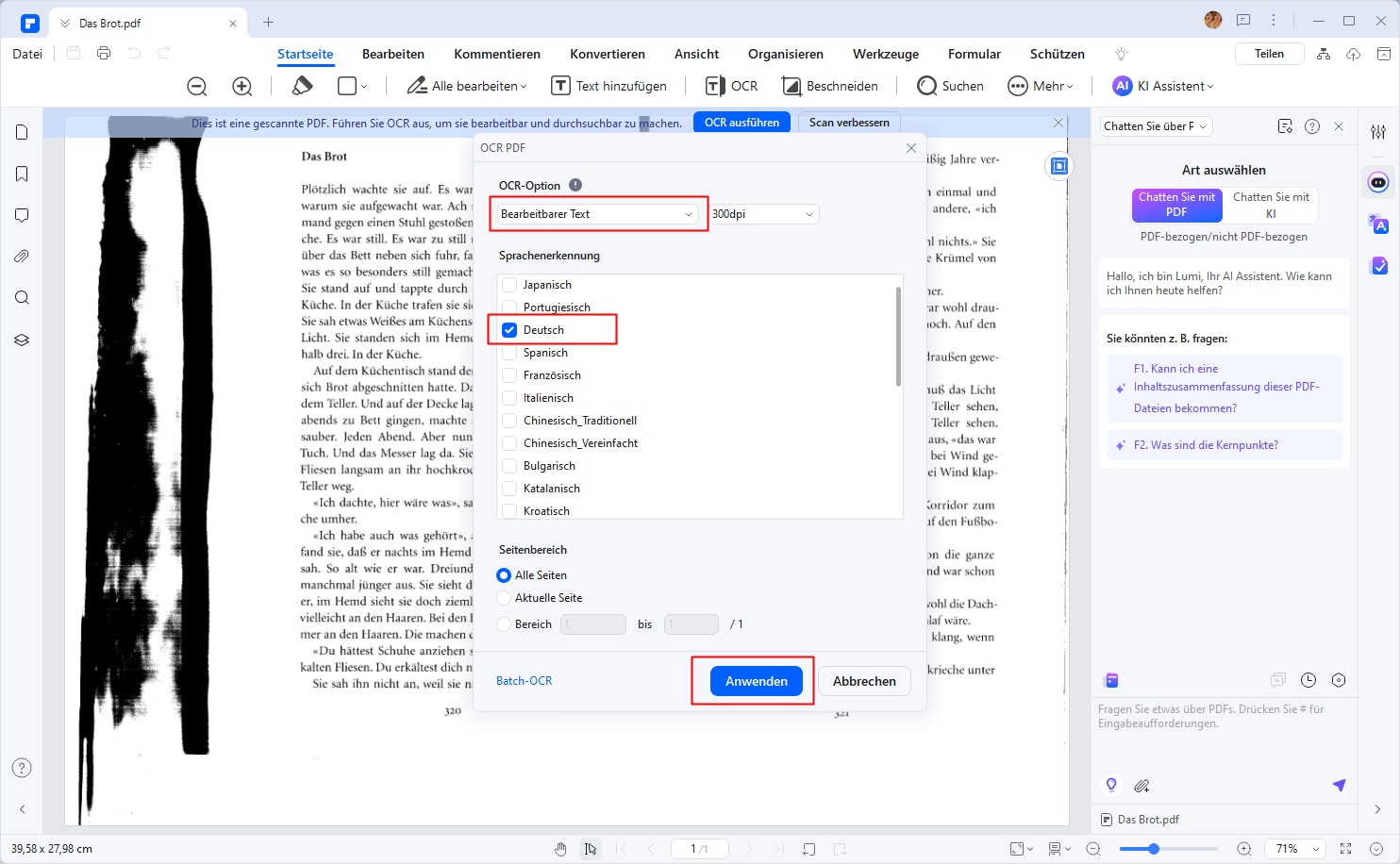
Schritt 3. Text bearbeiten
Klicken Sie auf „Bearbeiten“, um den Text in Ihrer PDF anzupassen. Sie können Inhalte ändern, hinzufügen oder löschen.
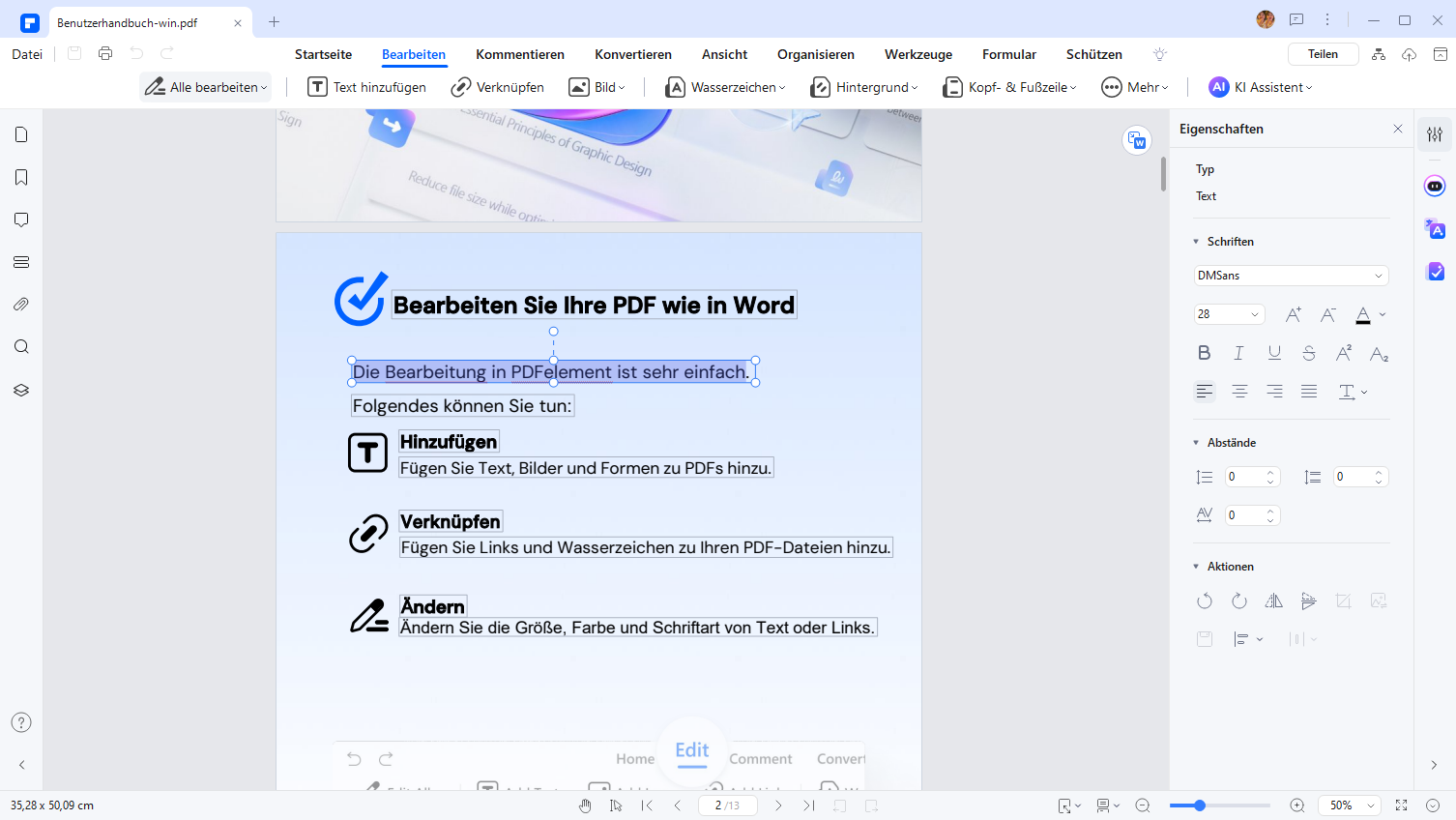
Schritt 4. Anpassen nach Bedarf
Fügen Sie Anmerkungen, ausfüllbare Felder oder andere Elemente hinzu, falls nötig.
Schritt 5. Speichern
Speichern Sie die bearbeitete PDF-Datei, indem Sie auf „Speichern unter“ klicken.
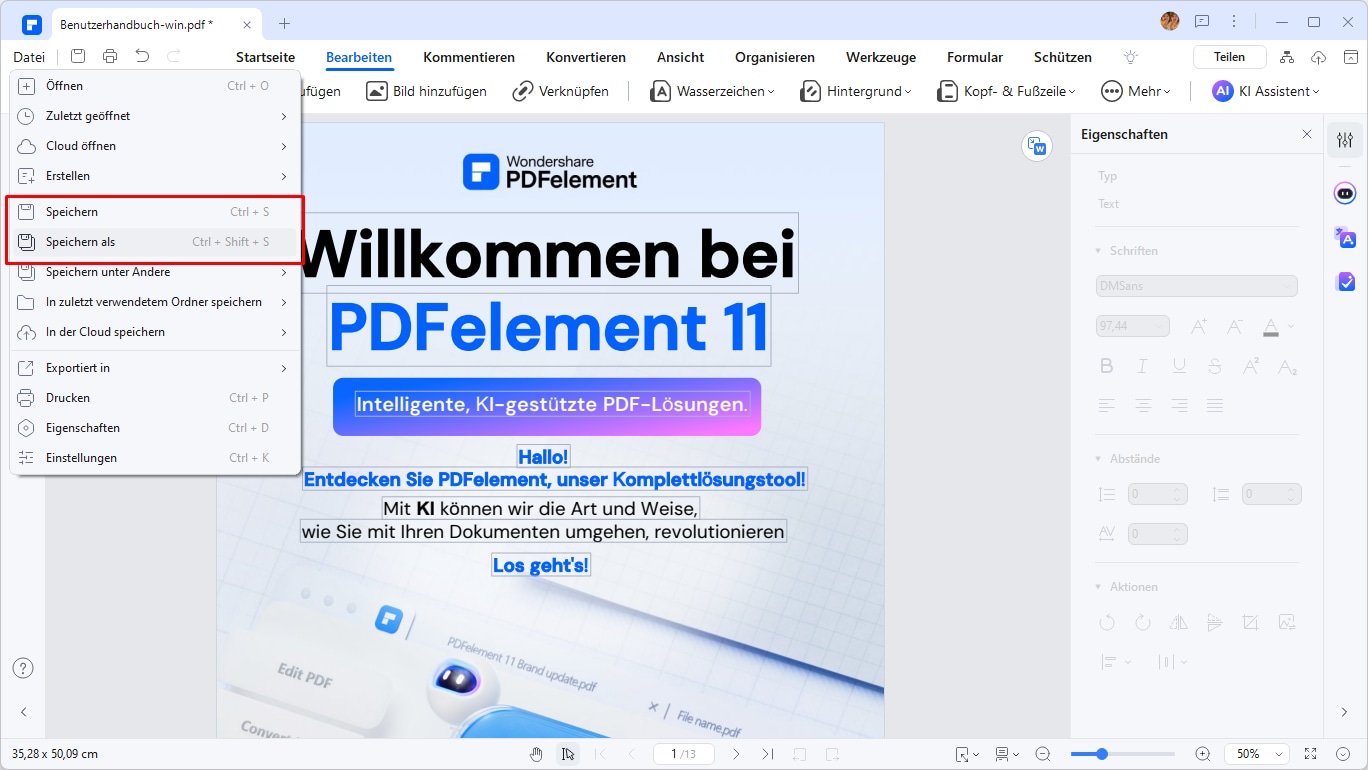
Mit professionellen Tools wie PDFelement wird der gesamte Prozess intuitiv und benutzerfreundlich gestaltet, sodass auch Anfänger problemlos gescannte PDFs beschreibbar machen können. Testen Sie die vorgestellten Schritte und erleichtern Sie sich die Arbeit mit Ihren PDF-Dokumenten!
 G2-Wertung: 4.5/5 |
G2-Wertung: 4.5/5 |  100 % Sicher |
100 % Sicher |Teil 3. So wandelen Sie PDF in ausfüllbare PDF-Formulare um
Ausfüllbare PDF-Formulare sind besonders nützlich für Unternehmen, die regelmäßig Daten von Kunden oder Mitarbeitern sammeln müssen. Sie ermöglichen eine einfache und effiziente Datenerfassung, ohne dass handschriftliche Notizen gemacht oder Papierformulare ausgefüllt werden müssen. Dies spart nicht nur Zeit, sondern reduziert auch das Risiko von Fehlern.
 G2-Wertung: 4.5/5 |
G2-Wertung: 4.5/5 |  100 % Sicher |
100 % Sicher |Schritt 1: PDF-Dokument öffnen
Öffnen Sie das gewünschte PDF-Dokument in PDFelement, wie bereits beschrieben.

Schritt 2: Formularfelder hinzufügen
Klicken Sie auf die Schaltfläche "Formular" im oberen Menü, um in den Formularmodus zu wechseln. Hier können Sie verschiedene Formularfelder wie Textfelder, Kontrollkästchen und Dropdown-Menüs hinzufügen. Ziehen Sie einfach das gewünschte Feld an die entsprechende Stelle im Dokument.
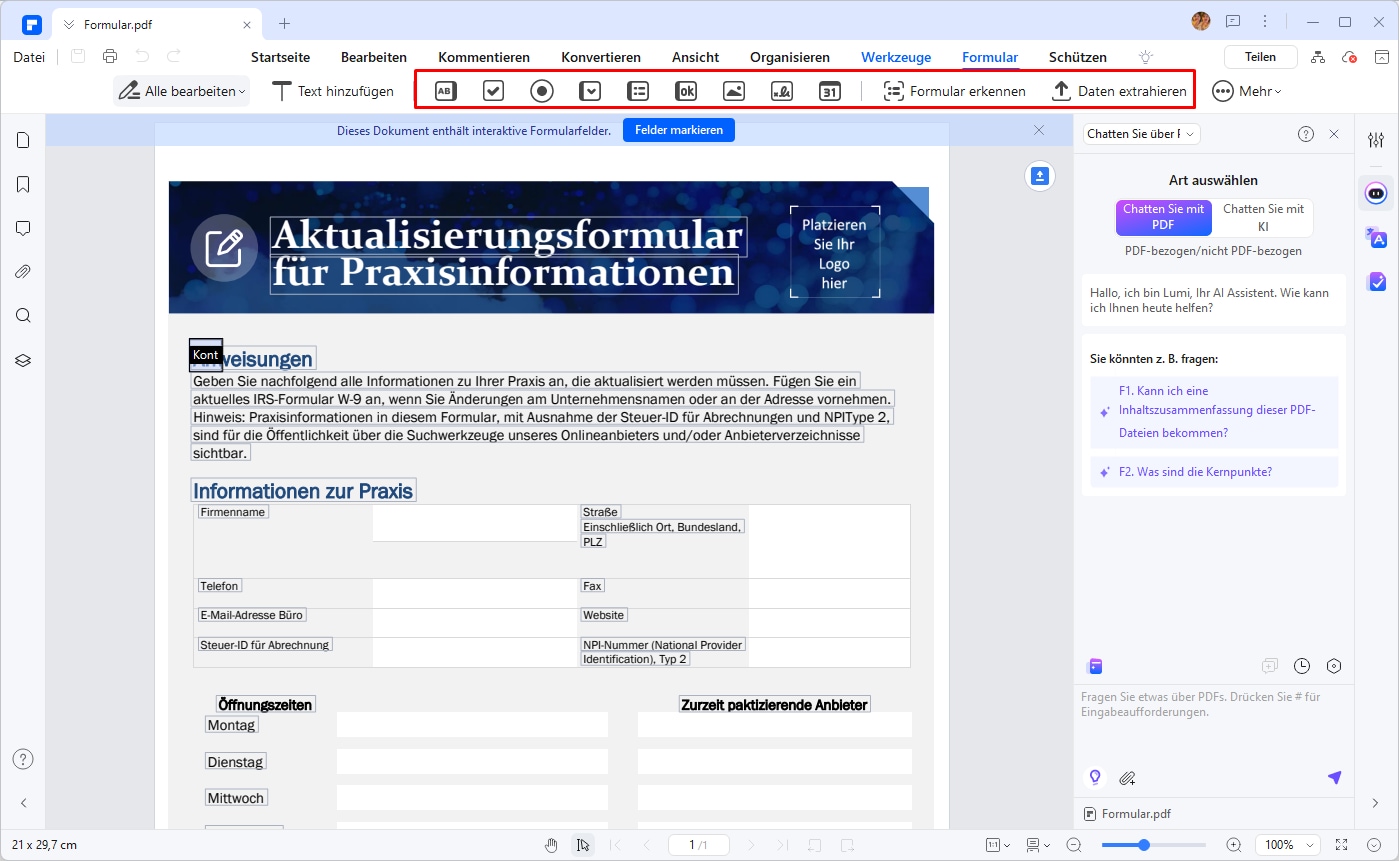
Schritt 3: Felder anpassen
Nach dem Hinzufügen der Formularfelder können Sie diese individuell anpassen. Klicken Sie auf ein Feld, um dessen Eigenschaften zu ändern, z.B. die Größe, den Text oder die Formatierung. Sie können auch festlegen, welche Felder Pflichtfelder sind und welche optional ausgefüllt werden können.
Ausfüllbare PDF-Formulare bieten zahlreiche Vorteile. Sie ermöglichen eine schnelle und fehlerfreie Datenerfassung und können leicht per E-Mail oder über eine Webseite verteilt werden. Zudem sind sie umweltfreundlich, da sie den Bedarf an Papierformularen reduzieren. Mit PDFelement können Sie ausfüllbare PDF-Formulare einfach und schnell erstellen und so Ihren Workflow optimieren.
 G2-Wertung: 4.5/5 |
G2-Wertung: 4.5/5 |  100 % Sicher |
100 % Sicher |Häufig gestellte Fragen zu beschreibbaren PDFs
F1. Warum sollte ich meine PDF-Dateien beschreibbar machen?
Beschreibbare PDF-Dateien erhöhen die Effizienz, verbessern die Kundenzufriedenheit und verleihen Ihrem Unternehmen ein professionelles Erscheinungsbild.
F2. Ist PDFelement das beste Tool für die Bearbeitung von PDFs?
PDFelement bietet eine benutzerfreundliche Oberfläche, zahlreiche Funktionen und ein gutes Preis-Leistungs-Verhältnis, was es zu einer ausgezeichneten Wahl für kleine Unternehmen und Freelancer macht.
F3. Kann ich auch handschriftliche Unterschriften in ausfüllbaren PDF-Formularen verwenden?
Ja, PDFelement ermöglicht es Ihnen, digitale Unterschriften hinzuzufügen, die handschriftliche Unterschriften ersetzen können. Dies ist besonders nützlich für Verträge und Vereinbarungen.
F4. Wie sicher sind meine Daten in ausfüllbaren PDF-Formularen?
PDFelement bietet verschiedene Sicherheitsfunktionen, darunter Passwortschutz und Verschlüsselung, um sicherzustellen, dass Ihre Daten sicher und geschützt sind.
F5. Kann ich nachträglich Änderungen an einem ausfüllbaren PDF-Formular vornehmen?
Ja, mit PDFelement können Sie jederzeit Änderungen an Ihren Formularen vornehmen. Öffnen Sie einfach das Dokument in PDFelement und bearbeiten Sie die Felder nach Bedarf.
Fazit
Das Umwandeln von PDFs in beschreibbare Formate ist eine essenzielle Funktion für effiziente und professionelle Dokumentenverwaltung. Mit Tools wie PDFelement können Sie nicht nur schreibgeschützte oder gescannte PDFs bearbeiten, sondern auch ausfüllbare Formulare erstellen oder Dateien in vielseitige Formate konvertieren. Dank der intuitiven Bedienung und leistungsstarken Funktionen wird der Prozess nicht nur einfacher, sondern auch zeitsparender.
Unabhängig davon, ob Sie kostenlose Online-Lösungen wie HiPDF nutzen oder mit einer professionellen Software wie PDFelement arbeiten möchten, die vorgestellten Methoden decken alle möglichen Anforderungen ab. Setzen Sie auf moderne Lösungen, um Ihre Arbeitsabläufe zu optimieren und PDFs mühelos beschreibbar zu machen. Probieren Sie es selbst aus und heben Sie Ihre PDF-Bearbeitung auf das nächste Level!
 G2-Wertung: 4.5/5 |
G2-Wertung: 4.5/5 |  100 % Sicher |
100 % Sicher |




